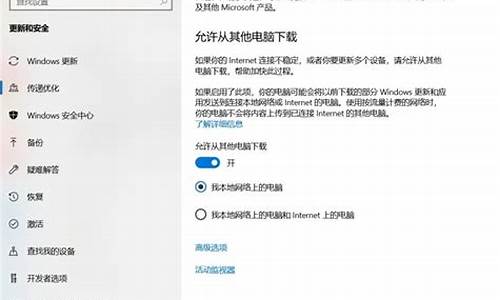神州电脑系统升级怎么升级-神州电脑系统升级
1.神舟电脑win7系统下怎么安装win10
2.神舟笔记本电脑想换系统是去售后还是哪里
神舟电脑win7系统下怎么安装win10

神舟战神win10用u盘安装win7,先下载老毛桃U盘启动盘制作工具,制作启动盘安装。1、从网上下载win7系统iso文件,然后复制到老毛桃u盘中。将u盘插到电脑上,开机按快捷键打开bios,切换至“boot”标签,选择u盘作为启动设备;2、设置u盘启动后,电脑会进入老毛桃主菜单界面,将光标移至“02运行老毛桃Win8PE防蓝屏版(新电脑)”选项并回车;3、登录系统后会自动运行老毛桃pe装机工具程序,执行以下三步:①在下拉列表中选择win7系统镜像;②选择c盘存放镜像;③点击“确定”按钮;4、若询问是否执行还原操作,请点击“确定;5、随后可以看到下图所示的镜像释放窗口;6、释放完成后,会自动调整系统,请耐心等待直至进入系统桌面。老毛桃U盘启动制作工具(...大小:376.5M 已经过百度安全检测,放心下载点击下载下载量:0
神舟笔记本电脑想换系统是去售后还是哪里
神舟笔记本重装系统步骤如下
1、制作好wepe启动盘之后,将win10系统iso镜像直接复制到U盘中;
2、在需要重装系统的神舟笔记本电脑上插入pe启动盘,重启后不停按F7或F12启动快捷键,调出启动菜单对话框。如果是战神机型,先按ESC,选择Boot Manager,再选择选择识别到的U盘选项,一般是U盘名称或者带有USB字样的,比如KingstonDataTreler,如果有uefi选项,选择下图中第三个uefi项,按回车键进入;
3、选择windows pe分辨率,默认选择第1个,也可以选择第2个指定分辨率,按回车;
4、进入到pe之后,要在uefi下装win10系统,硬盘需要GPT分区表,如果之前已经是预装win10机型,而且不需要全盘重新分区,直接执行第7步;如果需要全盘重新分区,则双击桌面上的分区助手(无损),选择磁盘1,点击快速分区,如果你是多个硬盘,要选对,不要误删;
5、设置分区数目、分区大小以及分区类型,卷标为系统的系统盘建议60G以上,由于选择了UEFI启动,磁盘类型要选择GPT,分区对齐到是4k对齐,2048扇区就行,也可以4096扇区,确认无误后点击开始执行;
6、分区过程很快,分区完成后,如图所示,GPT分区会有两个没有盘符的ESP和MSR,这两个分区别去动,只需要看你分出的C、D盘等,如果盘符被占用,选择已经占用C盘的那个盘,左侧选择更改盘符,以此类推,不改也是可以的,可以根据卷标系统来判断系统盘的位置;
7、接着打开此电脑—微PE工具箱,右键点击win10系统iso镜像,选择装载,如果没有装载选项,右键—打开方式—管理器;
8、双击双击安装系统.exe,运行安装工具,选择还原分区,GHO WIM ISO映像路径会自动提取到win10.gho,接着选择安装位置,一般是C盘,或者根据卷标或总大小来判断,选择之后,点击确定;
9、如果弹出这个提示,不用管,点击是,继续;
10、弹出这个对话框,选择完成后重启以及引导修复选项,点击是;
11、转到这个界面,执行win10系统安装部署到C盘的过程,需要等待一段时间;
12、操作完成后,10秒后会自动重启计算机;
13、重启过程中拔出U盘,之后进入到这个界面,执行win10系统组件安装、驱动安装以及激活操作;
14、再次重启进入系统自动配置过程,也需要等待一段时间;
15、最后启动进入win10系统桌面,神舟笔记本电脑重装系统过程结束。
声明:本站所有文章资源内容,如无特殊说明或标注,均为采集网络资源。如若本站内容侵犯了原著者的合法权益,可联系本站删除。